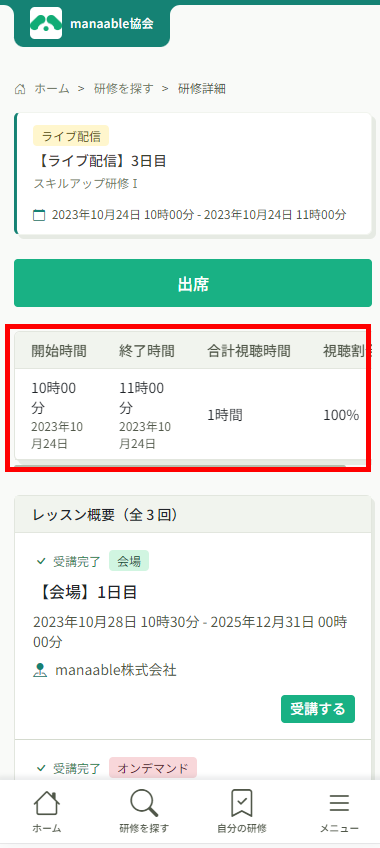ライブ配信研修
INDEX 目次
ライブ配信研修の受講方法
パソコンの場合
ログイン後、「自分の研修」から該当の研修を選びます。
受講するレッスンの右側に表示されている「受講する」ボタンをクリックしてください。
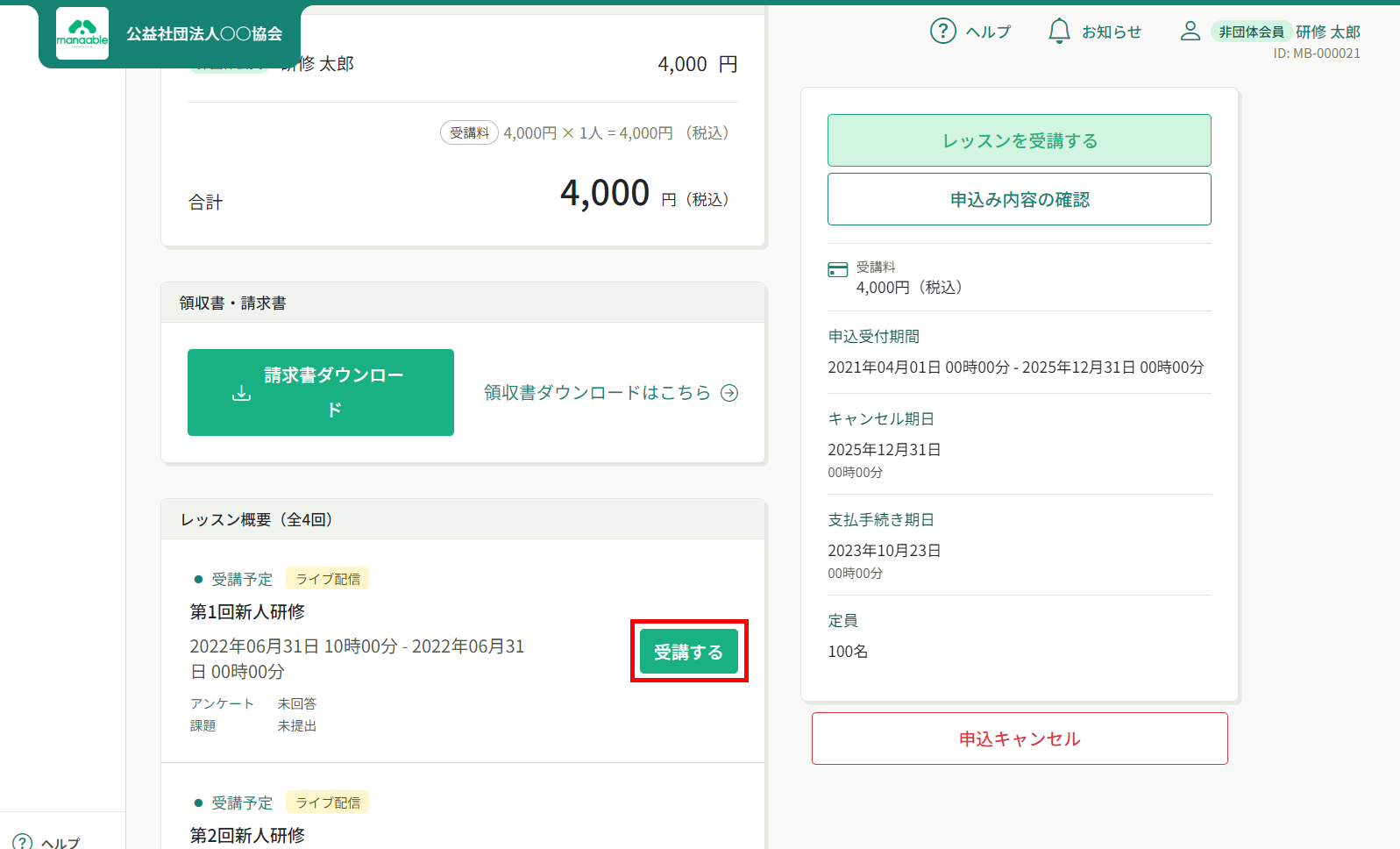
「受講」ボタンをクリックすると、「出席」ボタンが表示されます。この「出席」ボタンをクリックすると、Zoom等のライブ配信ツールが立ち上がり、ライブ配信研修を受講することができます。
※manaableの機能により、Zoom上の名前にマナブラーIDとmanaableに登録された姓名が反映されます。
例)MB-123456 研修 太郎
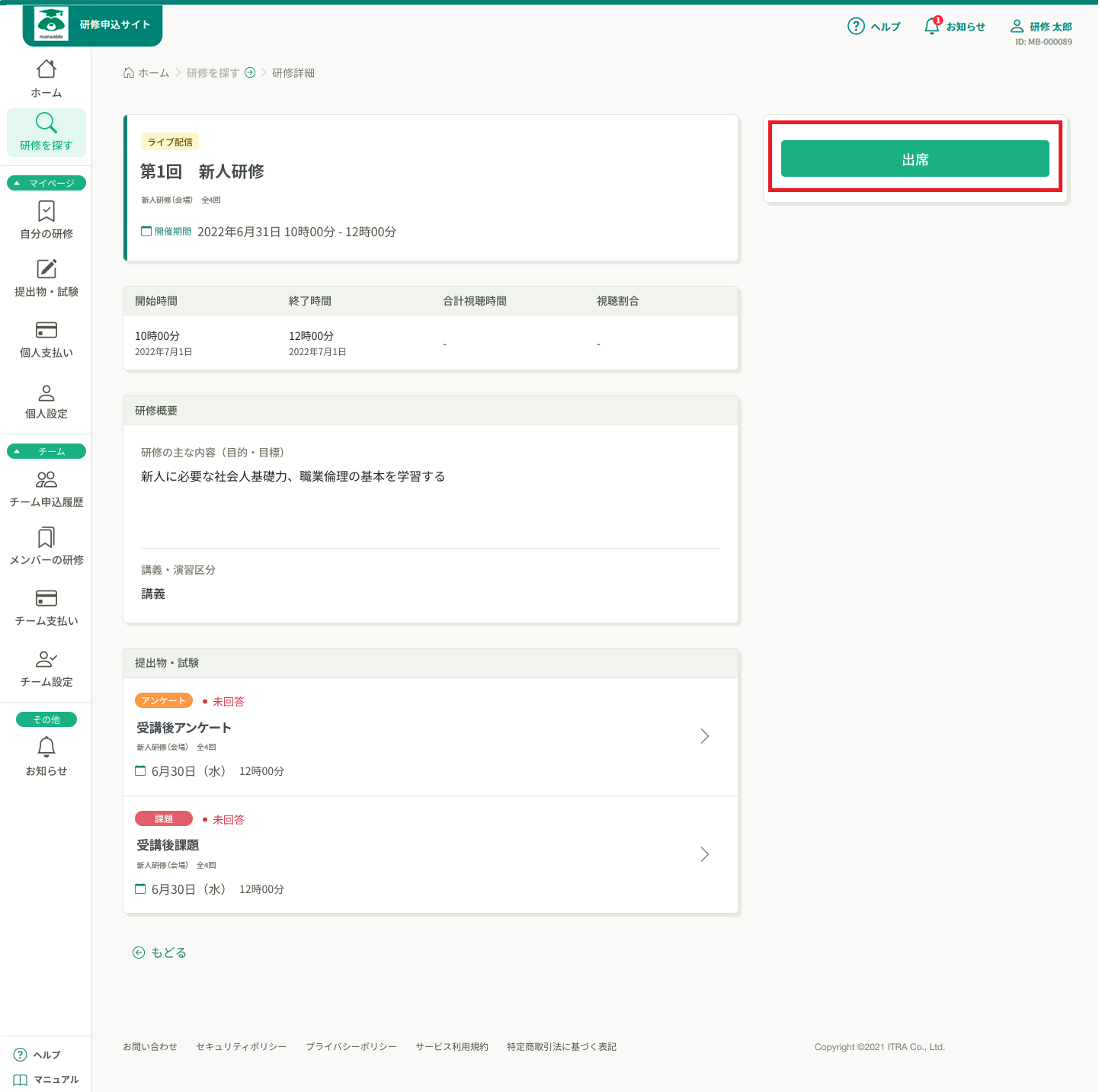
注意事項
「出席」ボタンをクリックできるのは、開催日時の1時間前からです。それ以前には、表示されないのでご注意ください。
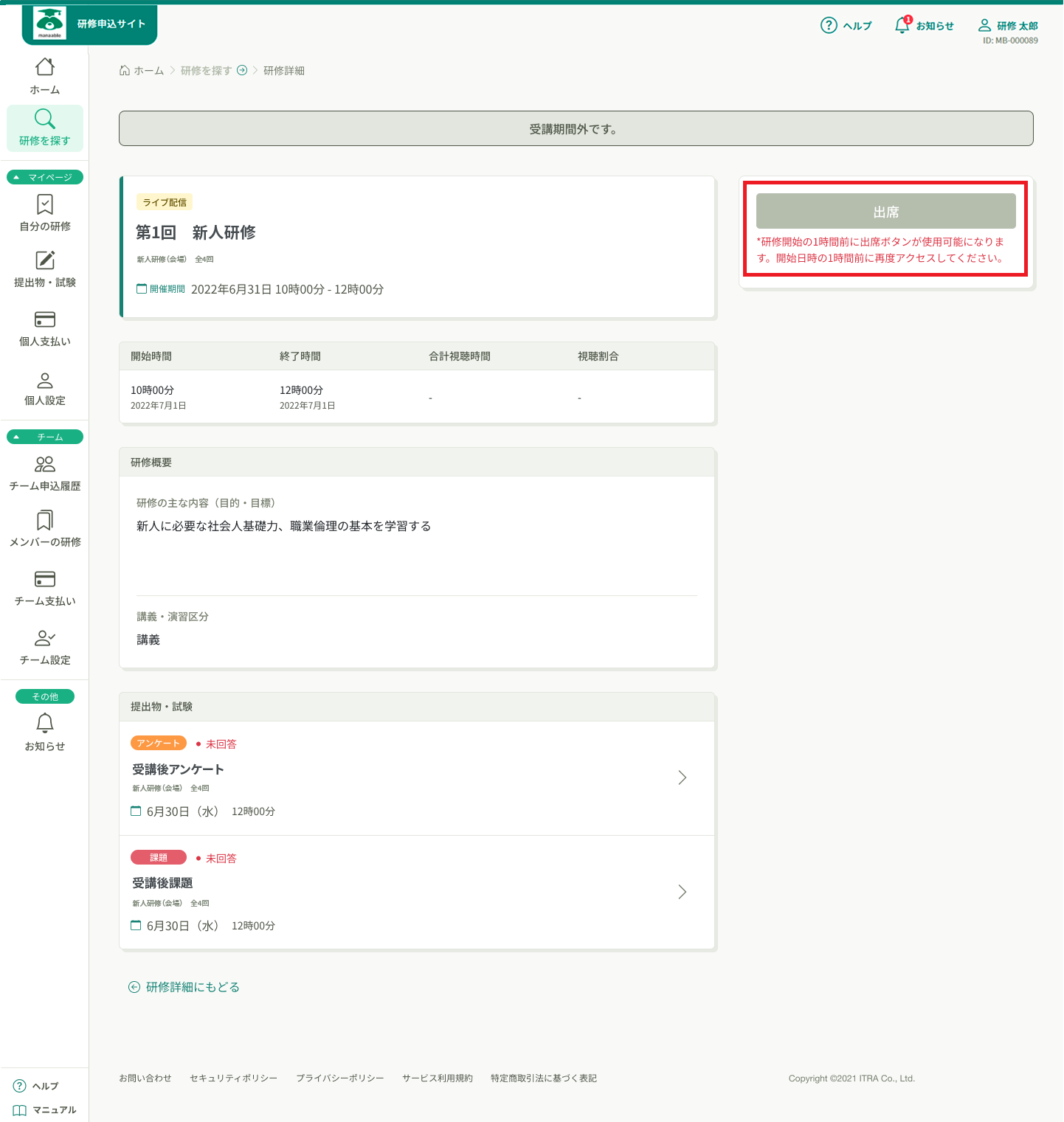
スマートフォンの場合
ログイン後、「自分の研修」から該当の研修を選びます。
受講するレッスンの右側に表示されている「受講する」ボタンをクリックしてください。
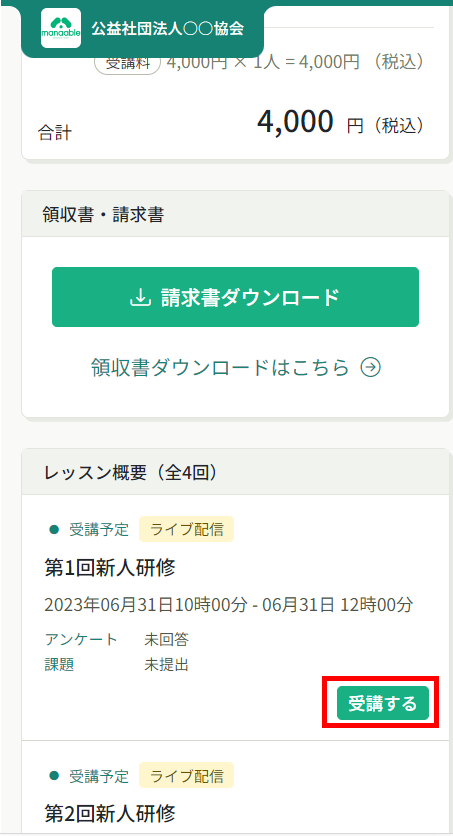
「受講」ボタンをクリックすると、「出席」ボタンが表示されます。この「出席」ボタンをクリックすると、Zoom等のライブ配信ツールが立ち上がり、ライブ配信研修を受講することができます。
※manaableの機能により、Zoom上の名前にマナブラーIDとmanaableに登録された姓名が反映されます。
例)MB-123456 研修 太郎
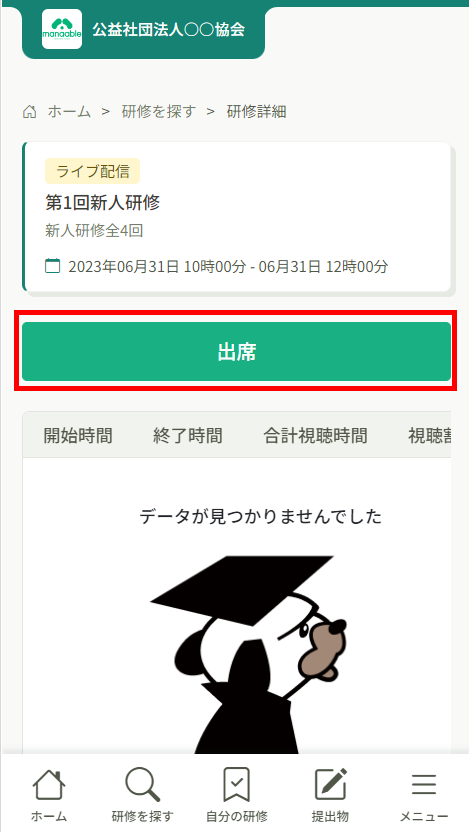
注意事項
「出席」ボタンをクリックできるのは、開催日時の1時間前からです。それ以前には、表示されないのでご注意ください。
ライブ配信研修の履歴確認方法
パソコンの場合
受講履歴は研修詳細のページから確認することができます。参加した研修が視聴時間まで自動で取得する研修であれば視聴した時間と視聴割合が表示されます。
まだ出席をしていない場合、もしくは研修開催団体が出席時間の自動取得を行っていない場合には、「データが見つかりませんでした」と表示されます。
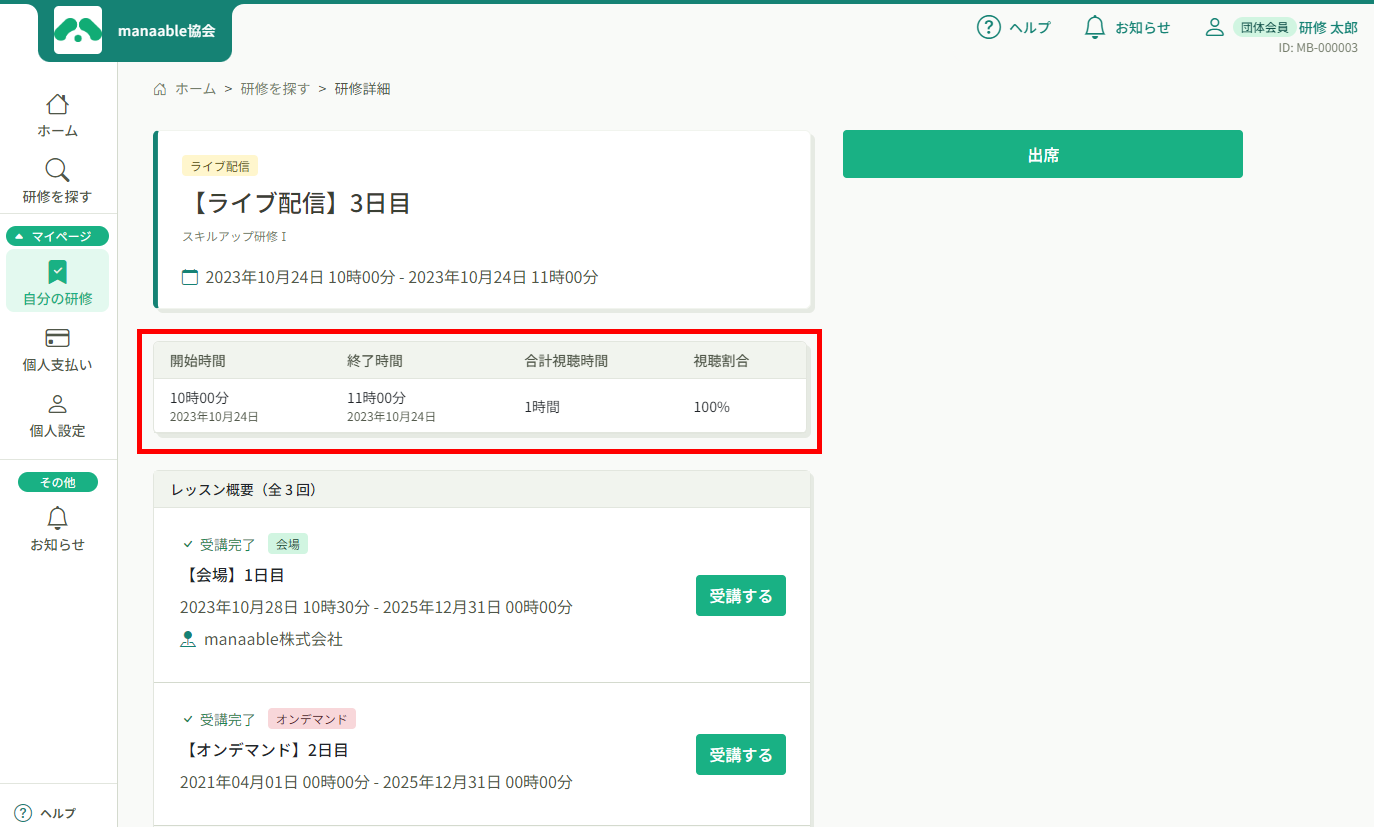
スマートフォンの場合
受講履歴は研修詳細のページから確認することができます。参加した研修が視聴時間まで自動で取得する研修であれば視聴した時間と視聴割合が表示されます。
まだ出席をしていない場合、もしくは研修開催団体が出席時間の自動取得を行っていない場合には、「データが見つかりませんでした」と表示されます。